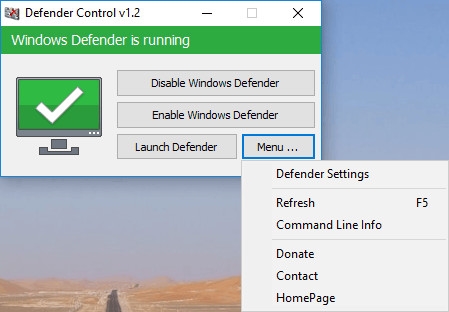Laptop ya kisasa, kulinganisha na ndugu zake wakubwa, ni kifaa cha nguvu cha hali ya juu. Uzalishaji wa chuma cha simu unakua kila siku, ambayo inahitaji nguvu zaidi na zaidi.
Ili kuokoa nguvu ya betri, watengenezaji hufunga kadi mbili za video kwenye laptops: iliyojengwa ndani ya ubao wa mama na kuwa na matumizi ya chini ya nguvu, na ya pili - discrete, yenye nguvu zaidi. Watumiaji, kwa upande wake, pia wakati mwingine huongeza kadi ya ziada ili kuongeza tija.
Kufunga kadi ya pili ya video kunaweza kusababisha ugumu kadhaa kwa namna ya kushindwa kwa anuwai. Kwa mfano, tunapojaribu kusanidi mipangilio kupitia programu ya kijani ya wamiliki, tunapata kosa "Onyesho linalotumiwa halijaunganishwa na Nvidia GP". Hii inamaanisha kuwa tuna msingi wa video uliojumuishwa tu. Kuna shida zinazofanana na AMD. Katika nakala hii, tutazungumza juu ya jinsi ya kutengeneza adapta ya video yenye kazi.
Washa kadi ya picha za discrete
Wakati wa operesheni ya kawaida, adapta yenye nguvu huwasha wakati unahitaji kufanya kazi kubwa ya rasilimali. Hii inaweza kuwa mchezo, usindikaji wa picha katika hariri ya picha, au hitaji la kucheza mkondo wa video. Wakati uliobaki kuna picha zilizojumuishwa.
Kubadilisha kati ya GPU hufanyika kiatomati, kwa kutumia programu ya mbali, ambayo sio bila magonjwa yote asili katika programu - makosa, shambulio, uharibifu wa faili, migogoro na programu zingine. Kama matokeo ya malundctions, kadi ya michoro isiyo na maana inaweza kubaki bila kazi hata katika hali inapohitajika.
Dalili kuu ya kutofaulu kama hii ni "brakes" na kompyuta huwaka wakati wa kufanya kazi na programu za michoro au kwenye michezo, na unapojaribu kufungua jopo la kudhibiti, ujumbe unaonekana kama "Mipangilio ya Maonyesho ya NVIDIA Haipatikani".
Sababu za kutofaulu ziko kwenye madereva, ambayo inaweza au haiwezi kusanikishwa kwa usahihi. Kwa kuongezea, chaguo la kutumia adapta ya nje inaweza kulemazwa kwenye Laptop ya BIOS. Sababu nyingine ambayo husababisha kosa la kadi ya Nvidia ni ajali ya huduma inayolingana.
Wacha tuende kutoka rahisi hadi ngumu. Kwanza unahitaji kuhakikisha kuwa huduma inafanya kazi (ya Nvidia), kisha wasiliana na BIOS na uangalie ikiwa chaguo ambalo hutumia adapta ya disc imelemazwa, na ikiwa chaguzi hizi hazifanyi kazi, nenda kwa suluhisho la programu. Haitakuwa kosa kuona pia utendaji wa kifaa kwa kuwasiliana na kituo cha huduma.
Huduma ya Nvidia
- Kusimamia huduma, nenda kwa "Jopo la Udhibiti"badilisha kwa Icons ndogo na utafute applet iliyo na jina "Utawala".

- Katika dirisha linalofuata, nenda kwa "Huduma".

- Katika orodha ya huduma tunazopata "NVIDIA Display Container LS"bonyeza RMB na kuanza tena, na kisha sasisha huduma.

- Reboot gari.
BIOS
Ikiwa mwanzoni, kadi ya saruji haikuwekwa katika vifaa vya kawaida vya kompyuta ndogo, basi chaguo la kulemaza kazi inayotaka katika BIOS inawezekana kabisa. Unaweza kufikia mipangilio yake kwa kushinikiza F2 wakati wa buti. Walakini, njia za ufikiaji zinaweza kutofautiana na watengenezaji wa vifaa, kwa hivyo ujue mapema ni ufunguo gani au mchanganyiko unaofungua mipangilio ya BIOS katika kesi yako.
Ifuatayo, unahitaji kupata tawi lenye mipangilio inayofaa. Ni ngumu kuamua kwa kukosa ni nini itaitwa kwenye kompyuta yako ndogo. Mara nyingi itakuwa "Sanidi"ama "Advanced".

Tena, ni ngumu kutoa mapendekezo yoyote, lakini mifano michache inaweza kutolewa. Katika hali nyingine, itakuwa ya kutosha kuchagua adapta unayotaka katika orodha ya vifaa, na wakati mwingine itakuwa muhimu kuweka kipaumbele, ambayo ni, kuhamisha kadi ya video hadi nafasi ya kwanza kwenye orodha.
Rejelea tovuti ya mtengenezaji wa kompyuta yako ndogo na ujue toleo la BIOS. Labda katika sehemu hiyo hiyo itawezekana kupata mwongozo wa kina.
Ufungaji sahihi wa dereva
Kila kitu ni rahisi sana hapa: ili kurekebisha ufungaji, lazima uondoe madereva ya zamani na usanikishe mpya.
- Kwanza unahitaji kujua mfano wa kiharusi, na kisha upakue ugawanyaji unaofaa kutoka kwa wavuti rasmi ya wazalishaji.
Angalia pia: Kuangalia mfano wa kadi ya video katika Windows
- Kwa Nvidia: nenda kwenye wavuti (kiunga hapa chini), chagua kadi yako ya video, mfumo wa kufanya kazi, na ubonyeze "Tafuta". Ifuatayo, pakua dereva aliyepatikana.
Ukurasa wa kupakua rasmi wa Nvidia

- Kwa AMD, unahitaji kufanya hatua zinazofanana.
Ukurasa rasmi wa kupakua wa AMD

- Utaftaji wa programu ya picha zilizojumuishwa hufanywa kwenye wavuti rasmi za watengenezaji wa kompyuta ndogo kwa mfano au mfano. Baada ya kuingiza data kwenye uwanja wa utaftaji, utawasilishwa na orodha ya madereva ya sasa, kati ya ambayo utahitaji kupata programu ya adapta ya picha iliyojumuishwa.

Kwa hivyo, tumewaandaa madereva, endelea kuweka upya.
- Kwa Nvidia: nenda kwenye wavuti (kiunga hapa chini), chagua kadi yako ya video, mfumo wa kufanya kazi, na ubonyeze "Tafuta". Ifuatayo, pakua dereva aliyepatikana.
- Nenda kwa "Jopo la Udhibiti", chagua hali ya kuonyesha Icons ndogo na bonyeza kwenye kiunga Meneja wa Kifaa.

- Tafuta sehemu hiyo na jina "Adapta za Video" na uifungue. Bonyeza kulia kwenye kadi yoyote ya video na uchague "Mali".

- Katika dirisha la mali, nenda kwenye kichupo "Dereva" na bonyeza kitufe Futa.

Baada ya kubonyeza, utahitaji kudhibiti kitendo hicho.

Usiogope kuondoa dereva wa adapta ya picha inayohusika, kwani usambazaji wote wa Windows una programu ya usimamizi wa picha zote.
- Kuondoa programu ya kadi ya picha za disc ni bora kufanywa kwa kutumia programu maalum. Anaitwa Onyesha Dereva Haifahamiki. Jinsi ya kutumia kondoa hii imeelezewa katika nakala hii.
- Tafuta sehemu hiyo na jina "Adapta za Video" na uifungue. Bonyeza kulia kwenye kadi yoyote ya video na uchague "Mali".
- Baada ya kufuta madereva yote, ongeza kompyuta tena na uendelee na usanidi. Ni muhimu kufuata agizo. Kwanza unahitaji kusanikisha mpango wa picha zilizojumuishwa. Ikiwa una kadi iliyojumuishwa kutoka Intel, basi endesha kisakinishi kilichopatikana kwenye wavuti ya watengenezaji.
- Kwenye dirisha la kwanza, usiguse kitu chochote, bonyeza tu "Ifuatayo".

- Tunakubali makubaliano ya leseni.

- Dirisha linalofuata lina habari kuhusu chipset ambayo dereva amekusudiwa. Bonyeza tena "Ifuatayo".

- Mchakato wa ufungaji huanza,

mwisho ambao tunalazimishwa tena kubonyeza kitufe hicho.

- Ifuatayo ni maoni (matakwa) ya kuanza tena kompyuta. Tunakubali.

Ikiwa utaweza kuwa na picha mpya kutoka AMD, tunazindua kisakinishi kilichopakuliwa kutoka kwenye wavuti rasmi na kufuata rufaa za Mchawi. Mchakato ni sawa.
- Kwenye dirisha la kwanza, usiguse kitu chochote, bonyeza tu "Ifuatayo".
- Baada ya kusanidi dereva kwenye kadi ya video iliyojumuishwa na kuanza tena, weka programu hiyo kwenye diski moja. Kila kitu pia ni rahisi hapa: tunakilisha kisakinishi kinachofaa (Nvidia au AMD) na kuisanikisha, kufuata maagizo ya msaidizi.
Maelezo zaidi:
Weka dereva kwa kadi ya picha za nVidia Geforce
Ufungaji wa Dereva kwa Kadi ya Picha za Uhamaji Radeon
Weka upya Windows
Ikiwa njia zote zilizoelezwa hapo juu hazikusaidia kuunganisha kadi ya video ya nje, itabidi ujaribu zana nyingine - kusanidi kamili kwa mfumo wa kufanya kazi. Katika kesi hii, tunapata Windows safi, ambayo utahitaji kufunga madereva yote muhimu kwa mikono.
Baada ya ufungaji, pamoja na programu ya adapta za video, itakuwa muhimu kufunga dereva wa chipset, ambayo inaweza kupatikana wote kwenye wavuti rasmi ya mtengenezaji wa kompyuta ndogo.
Mlolongo pia ni muhimu hapa: Kwanza kabisa, mpango wa chipset, kisha kwa picha zilizojumuishwa, na kisha tu kwa kadi ya michoro ya disc.
Mapendekezo haya pia yanafanya kazi ikiwa unununua laptop bila OS iliyosanikishwa mapema.
Maelezo zaidi:
Kutembea kwa kusanidi Windows7 kutoka kwa gari la USB flash
Weka Windows 8
Maagizo ya kusanikisha Windows XP kutoka kwa gari la flash
Juu ya hili, chaguzi za kufanya kazi za kutatua shida na kadi ya video kwenye kompyuta ya mbali imechoka. Ikiwa haikuwezekana kurejesha utendaji wa adapta, basi unahitaji kwenda kwenye kituo cha huduma kwa utambuzi na, ikiwezekana, ukarabati.